2.8. 다양한 심볼 레이어 유형
벡터의 각(포인트, 라인, 폴리곤) 유형은 각각 고유한 심볼 레이어 유형 그룹을 갖추고 있습니다. 먼저 포인트에 사용할 수 있는 유형들을 살펴봅니다.
2.8.1. '포인트 심볼' 레이어 유형
1. 다른 레이는 숨기고 'places'레이어만 남깁니다.
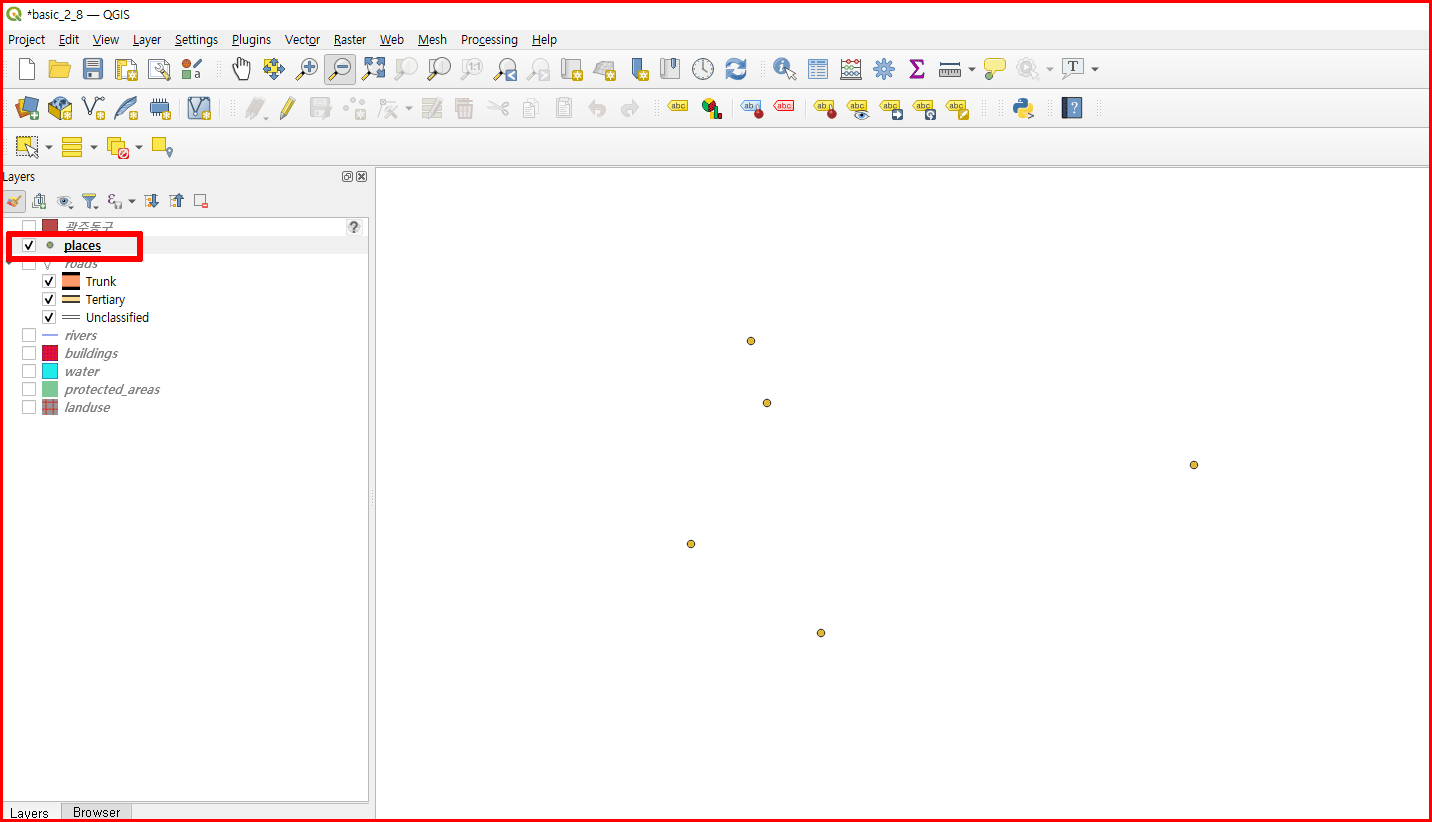
2. 'places' 레이어의 심볼 속성을 변경합니다.
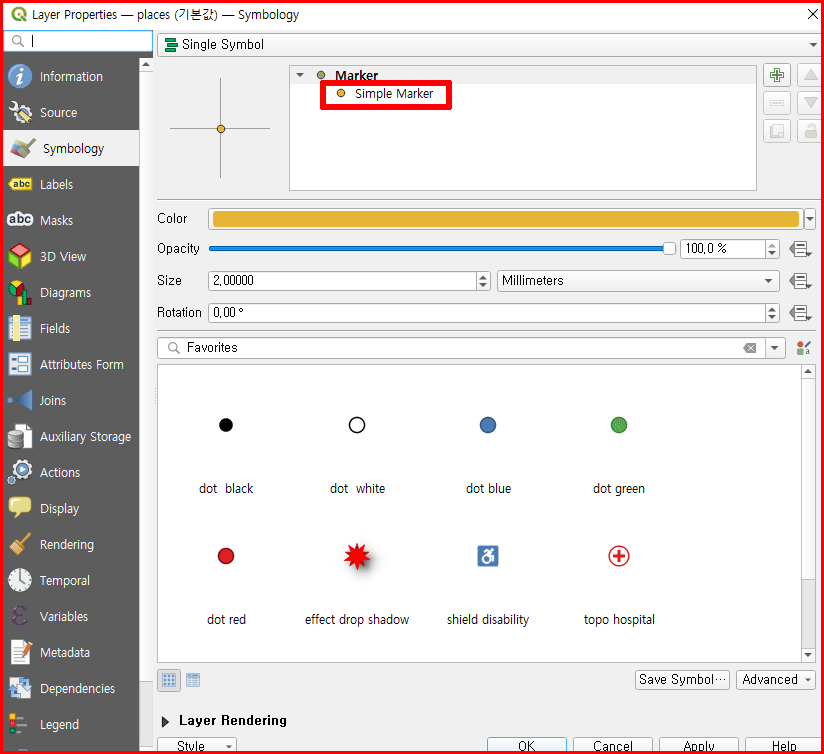
3. 심볼 레이어 트리에서 'Simple Marker'를 선택한 뒤 유형 드롭다운 메뉴에서 다양한 유형을 선택할 수 있습니다.
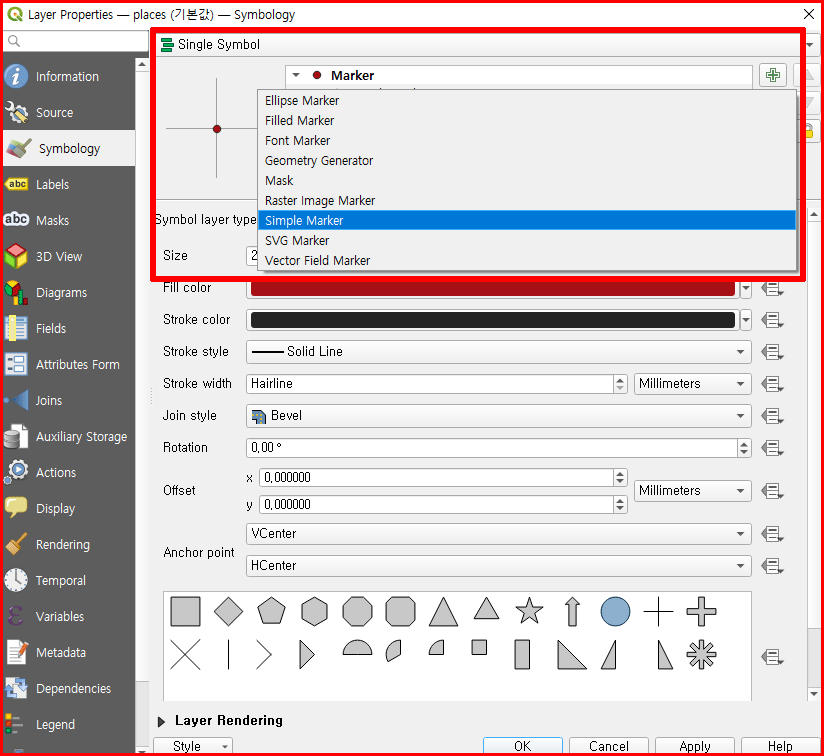
4. 다양한 옵션 중에 적합하다고 생각하는 스타일의 심볼을 선택합니다. 내부 색은 연한 녹색에 3mm, 테두리는 하얀색의 0.5mm를 적용합니다.
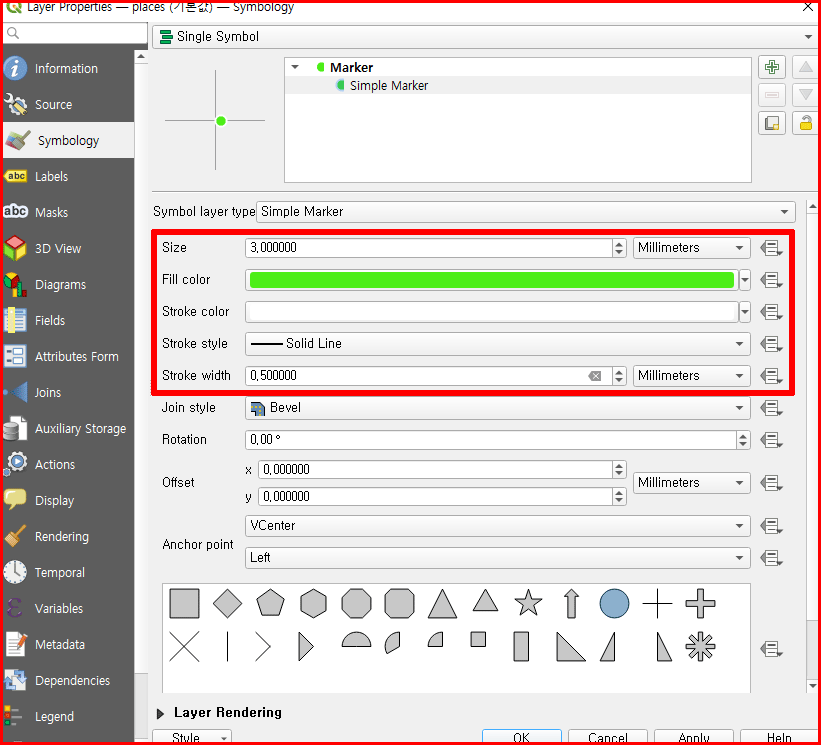
5. 결과는 다음과 같습니다.
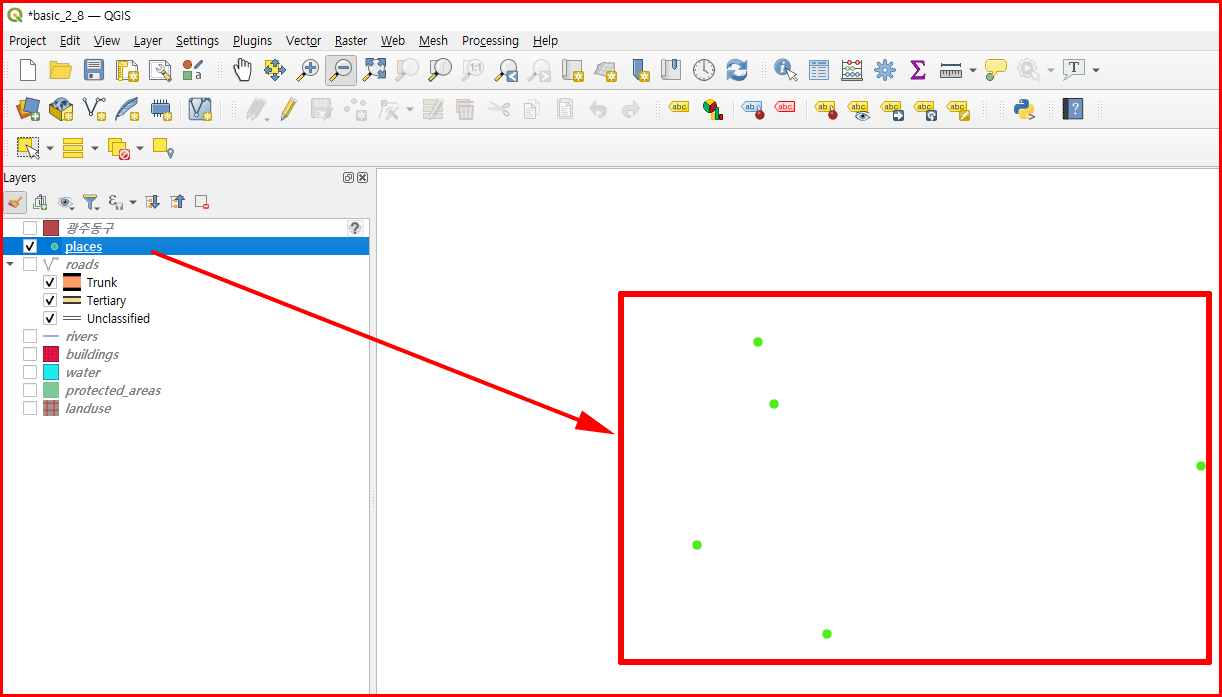
2.8.2. '라인 심볼' 레이어 유형
라인 데이터에 사용할 수 있는 다양한 옵션들을 보기 위해 다른 옵션은 비활성화시키고 'roads' 레이어만 활성화시킵니다.
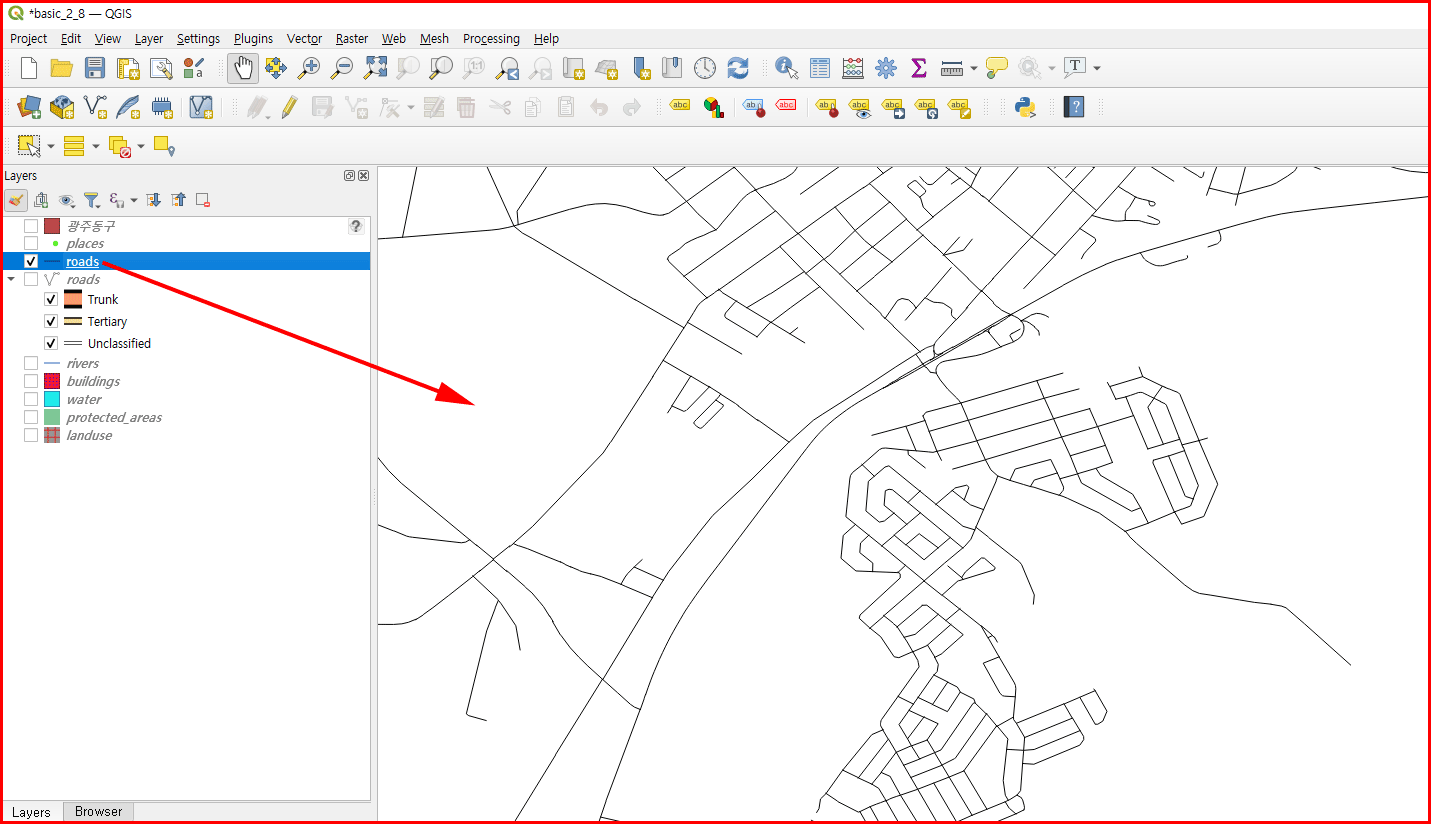
1. 'roads' 레이어 속성을 엽니다.
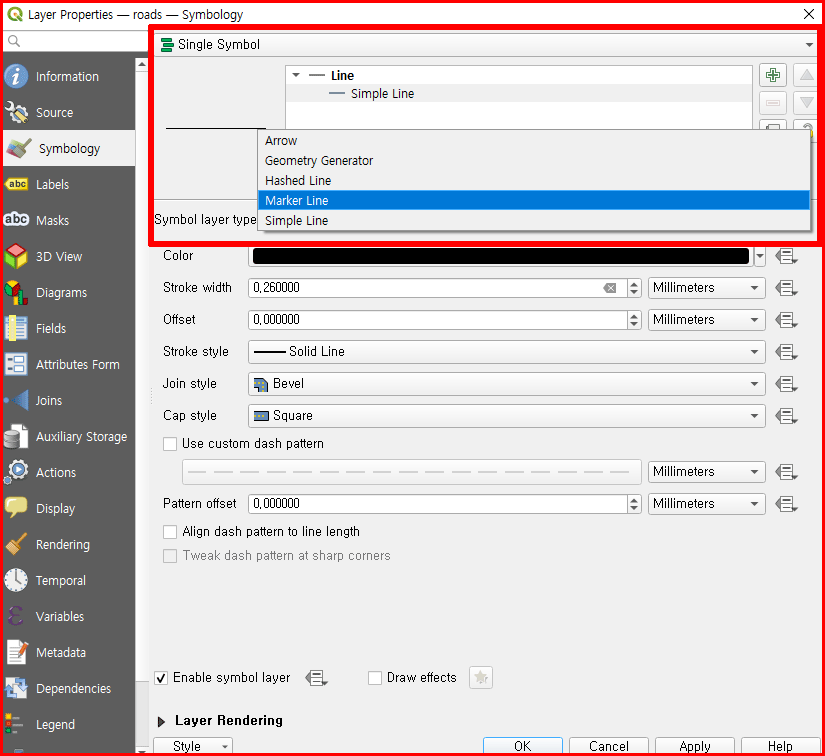
2. 'Simple marker' 레이어를 선택하고 심볼의 속성 값을 다음과 같이 변경합니다.
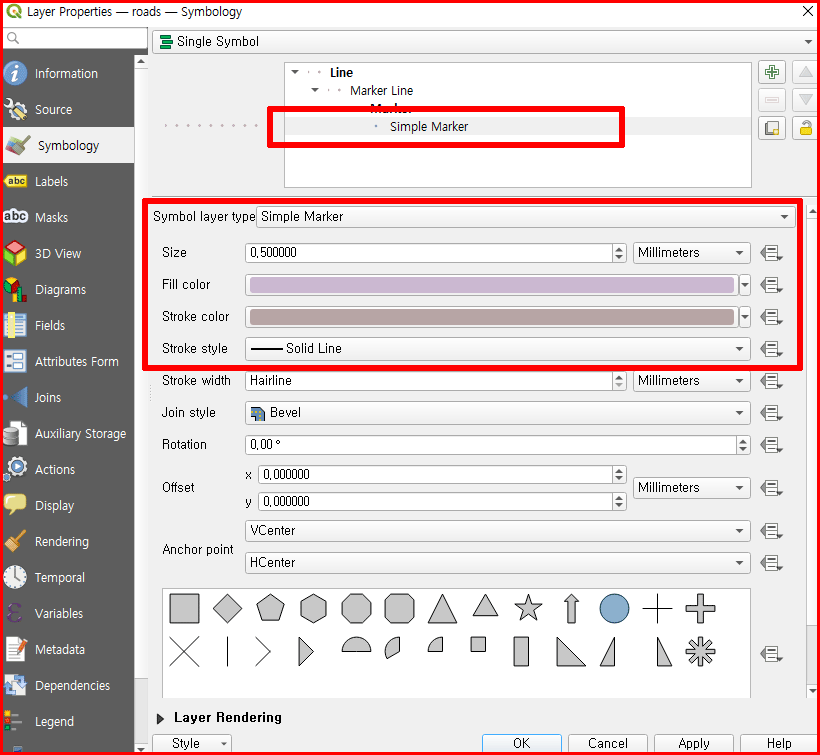
3. 'Marker line' 레이어를 선택하고 간격을 1mm로 조절합니다.
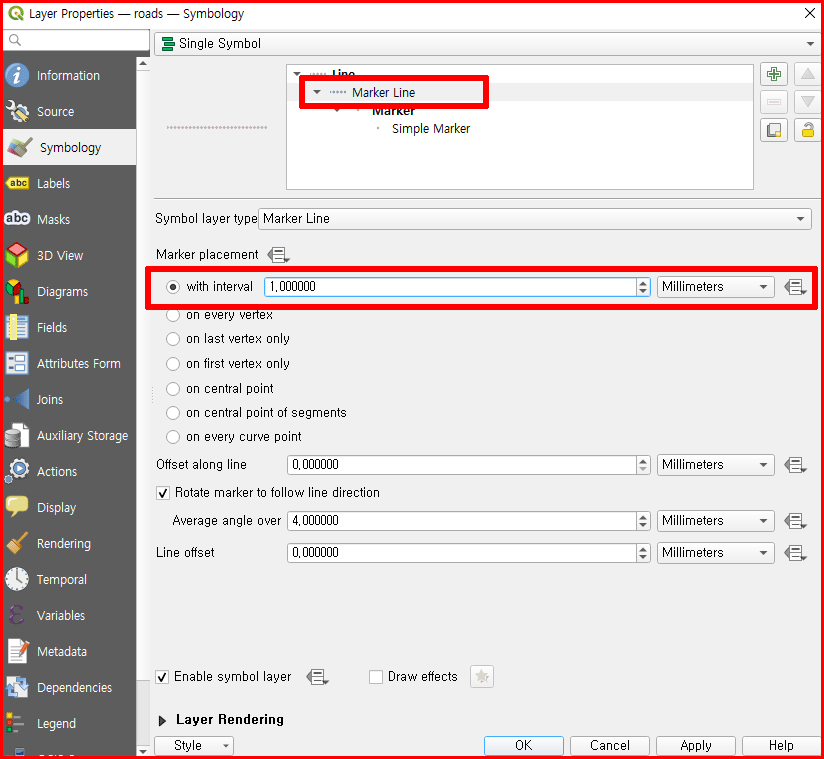
4. 스타일을 적용한 다음 맵에 나타난 모습을 봅니다. 이 심볼들 적용이 적당하지 않으면 원래대로 바꿀 수 있습니다.
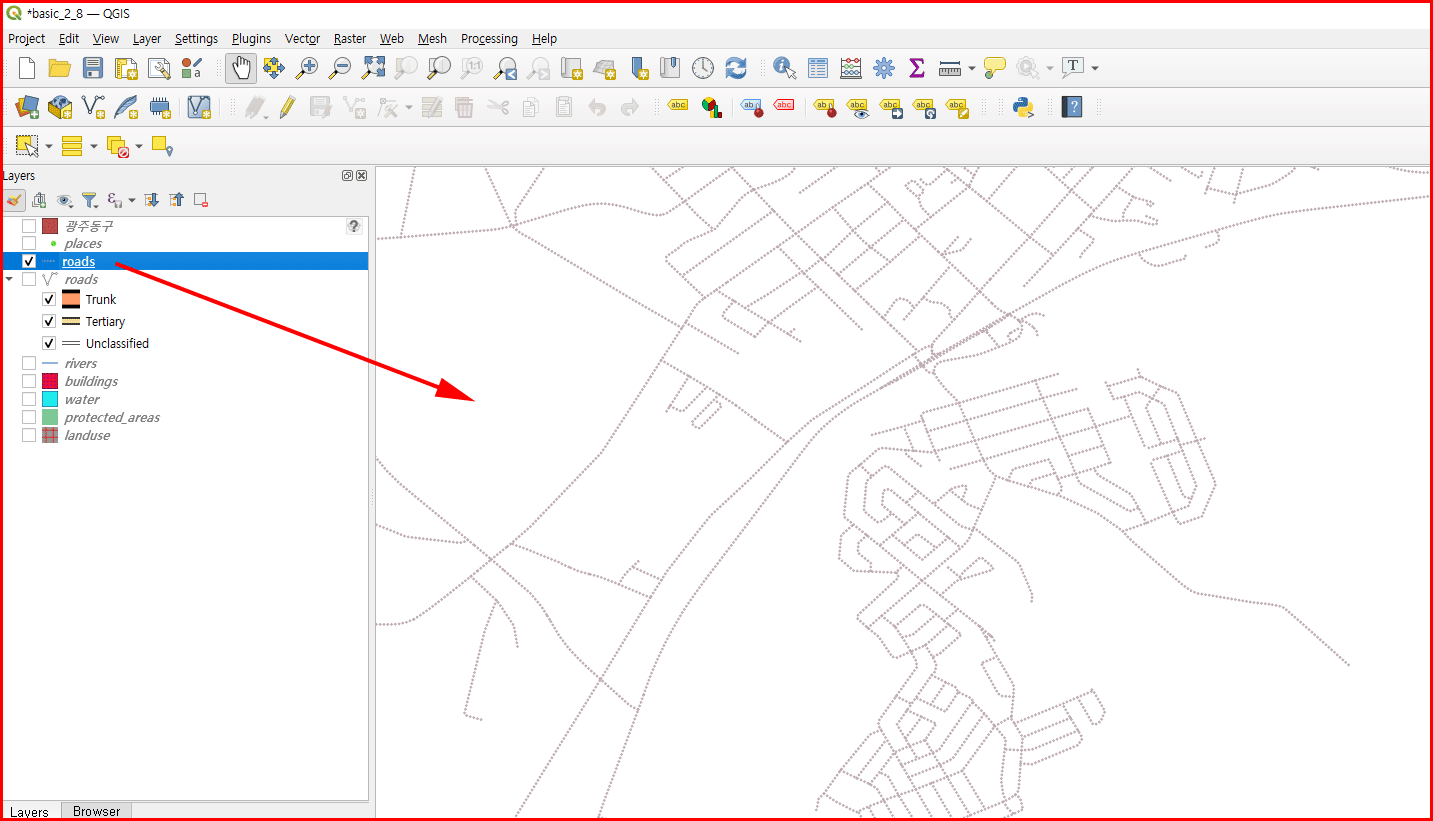
2.8.3. '폴리곤 심볼' 레이어 유형
'폴리곤 레이어'에 쓸 수 있는 다양한 옵션을 봅니다. 먼저 'water' 레이어만 활성화하고 다른 레이어는 감춥니다.

1. 'Point pattern fill'을 선택하고, 다음 옵션을 적용합니다.
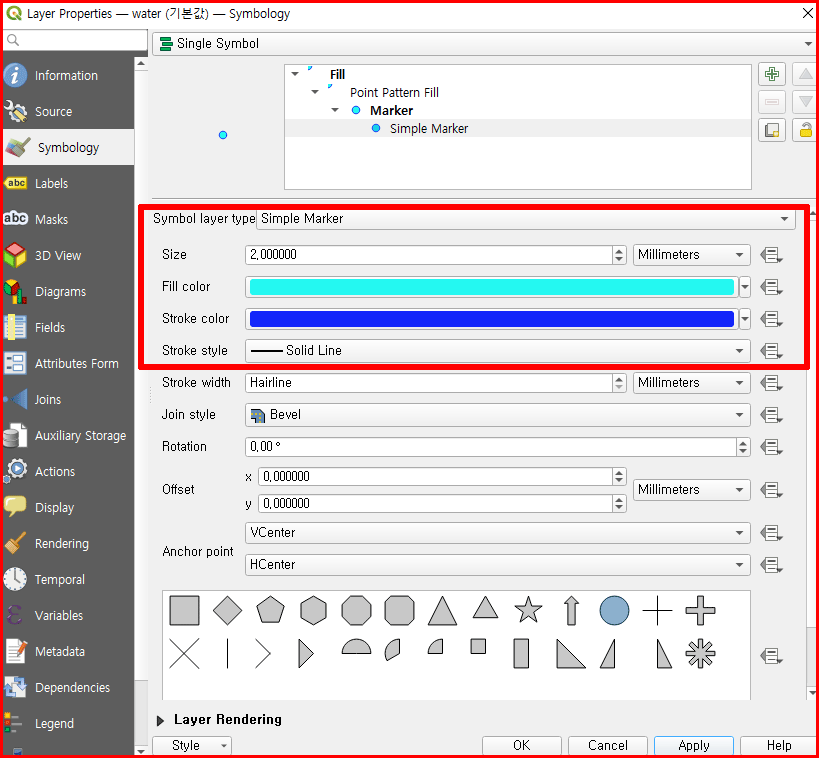

2. 일반적인 'Simple fill'로 새 심볼 레이어를 추가합니다.
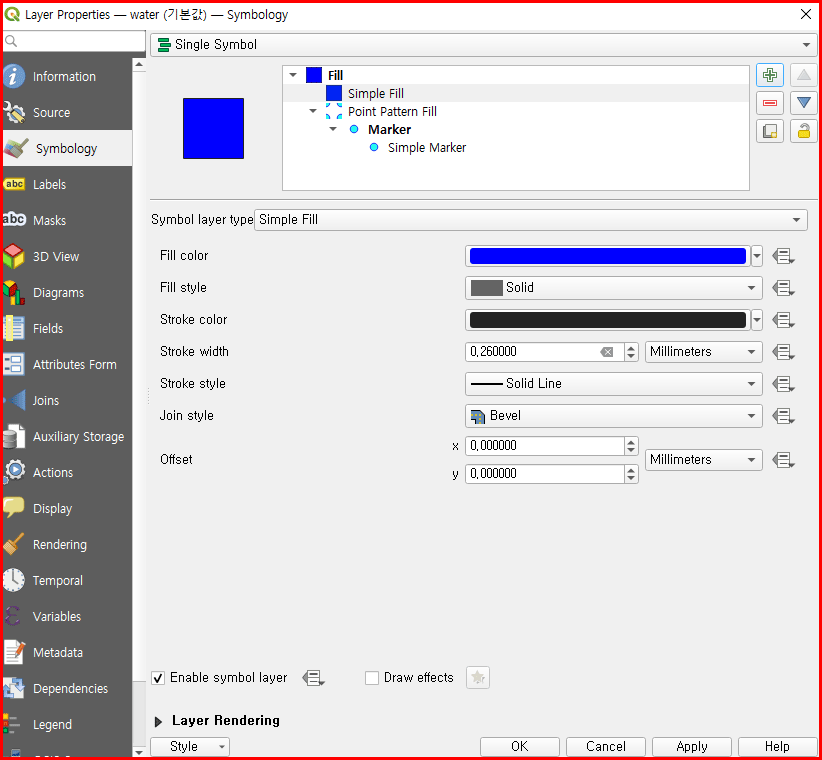
'water' 레이어에 택스처 심볼이 적용됐습니다. 이와 같은 방법으로 텍스처를 구성하는 개별 점들의 크기, 형태, 밀도를 마음대로 설정할 수 있습니다.
Try Yourself
'protected_areas' 레이어에 다음과 같이 변경해 봅니다.

Answer:
1. 'protected_area' 레이어만 엽니다.
2. 심볼 속성에서 유형으로 Simple marker를 선택합니다.
3. 가장 아래에 Simple fill 심볼 레이어 배경으로 받칩니다.
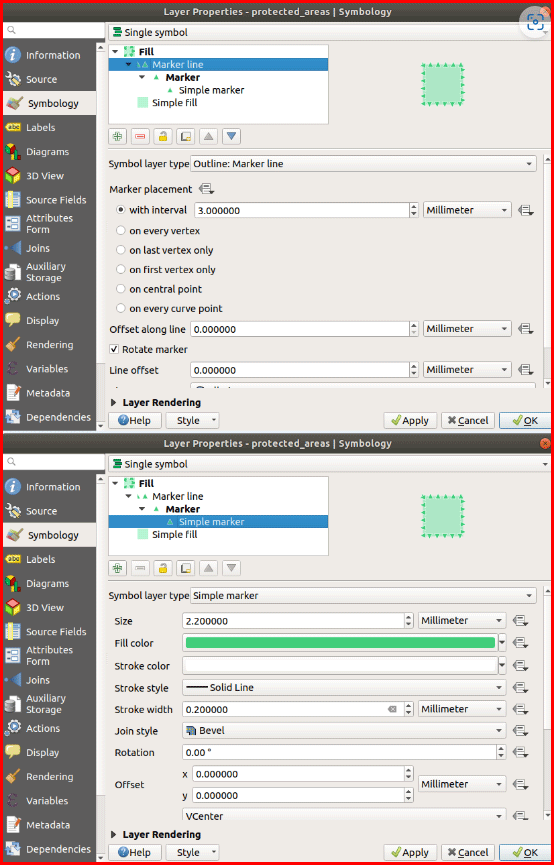
'QGIS > QGIS 교육' 카테고리의 다른 글
| 2.10. 사용자 지정 SVG 채우기 레이어 생성 (0) | 2022.09.02 |
|---|---|
| 2.9. 지오메트리 제너레이터 심볼 (0) | 2022.09.02 |
| 2.7. 심볼 스타일 적용 (0) | 2022.09.01 |
| 2.6. QGIS 심볼 레이어 순서 배열 (0) | 2022.08.31 |
| 2.5. QGIS 심볼 레이어 추가 (0) | 2022.08.30 |




댓글